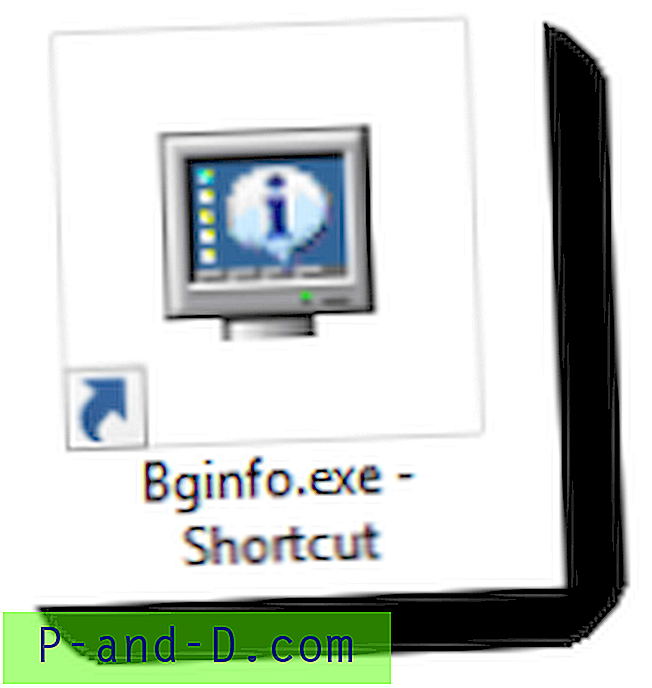Det er tidspunkter når du har noen få Internett-kompatible enheter som din bærbare datamaskin og smarttelefon som trenger å koble seg til Internett. Noen steder, for eksempel hotell, tilbyr bare kablet internettforbindelse via Ethernet, og bare den bærbare datamaskinen kan koble seg til, men ikke smarttelefonen. Med mindre du har en Wi-Fi-basestasjon som AirPort Express av Apple som kan konvertere den kablede internettforbindelsen til trådløst tilgangspunkt, er en måte å dele Internett-tilkoblingen gratis gjennom den ubrukte trådløse adapteren som finnes på den bærbare datamaskinen. Vær oppmerksom på at et virtuelt trådløst tilgangspunkt er mye enklere å opprette og konfigurere sammenlignet med å opprette et offentlig hotspot der du normalt blir møtt med en webside i standard nettleser enten for å registrere deg eller godta betingelsene for å bruke hotspot-tjenesten.
I utgangspunktet får den bærbare datamaskinen din Internett-tilkoblingen fra den kablede Ethernet-adapteren, og deretter vil den trådløse adapteren konfigureres til å fungere som en trådløs ruter for å dele Internett-tilkoblingen. Selv om det kan høres vanskelig ut, er installasjonsprosessen faktisk ganske enkel som bare involverer noen få museklikk ved å bruke et av de 10 gratis programmene listet nedenfor. Hvert program har sine egne fordeler og begrensninger, så velg det som passer for deg. 1. Connectify Hotspot
Connectify Hotspot er en av de mest populære og stabile programvarene for å dele Internett-tilkoblingen din med den trådløse adapteren. Det vi virkelig liker med Connectify Hotspot er at det fungerer på Windows XP helt frem til den siste Windows 8, mens de fleste av alternativene nedenfor ikke støtter Windows XP. Ad-Hoc-modus er tilgjengelig i Windows XP og kan sikres med en WEP-kryptering. Vær oppmerksom på at gratisversjonen av Connectify Hotspot har en viss begrensning som å dele Wi-Fi fra 3G / 4G-tilkobling, filoverføring, repeaterfunksjonalitet, automatisk internettvalg, innebygde bannerannonser og SSID som kan tilpasses fullt ut.

For å dele Internett-tilkoblingen din med den trådløse adapteren din med Connectify Hotspot, last ned, installer og kjør applikasjonen. Angi eventuelt et navn på hotspotet ditt og angi et passord. Den viktigste konfigurasjonen er å velge Internett du vil dele som er kablet tilkobling, og deretter velge den trådløse adapteren for “Del over”. Det anbefales å bruke WPA2-krypteringen, med mindre du vil at alle innenfor rekkevidden skal kunne koble til, eller kanskje du har en gammel enhet som bare fungerer med WEP. Klikk til slutt på Start hotspot-knappen. Du får se hvem som kobler til det trådløse tilgangspunktet ditt fra kategorien Klienter.
Last ned Connectify Hotspot
2. MyPublicWiFi
MyPublicWiFi er et av favorittverktøyene våre etter å ha testet nesten et dusin av slik programvare fordi den er i stand til å logge alle nettadressene som er besøkt av de tilkoblede klientene, og har en enkel brannmur for å blokkere fildelingsprogramvare som bruker P2P-protokoll. Du får også se de tilkoblede klientene fra kategorien Klienter. Du må kjøre programmet manuelt som administrator hver gang du vil starte det. Dessverre støtter MyPublicWiFi bare Windows 7 og 2008, men ikke på XP.
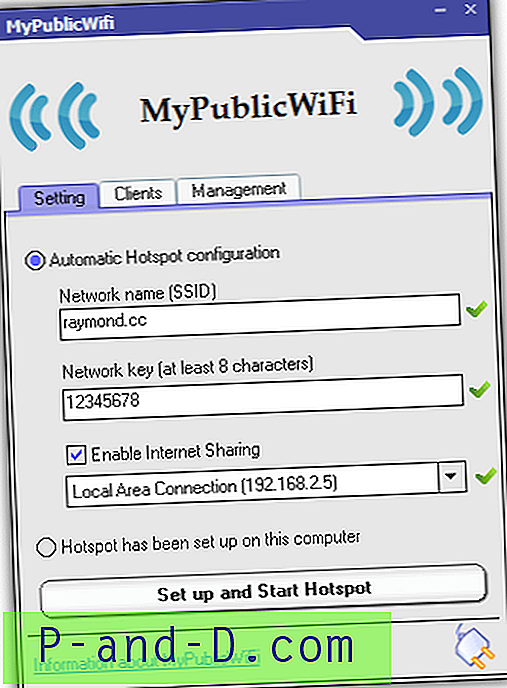
Det er enkelt å sette opp MyPublicWiFi. Skriv inn SSID-navn, passord, merk av for Aktiver Internett-deling hvis du vil dele Internett-tilkoblingen og til slutt klikker du på Set up and Start Hotspot- knappen.
Last ned MyPublicWiFi
3. Virtual Router Manager
Av en eller annen grunn er Virtual Router Manager fortsatt veldig populær, selv om den ikke har blitt oppdatert i løpet av de siste tre årene og aldri forlatt betatestetappen. Den støtter bare Windows 7 og Windows 2008 R2. Noen av hovedfordelene i dette verktøyet er enkelheten i programmet med svært lite konfigurasjonsalternativer, og det er åpen kildekode. Vi klarte ikke å få Virtual Router Manager til å fungere på testmaskinen vår og fortsatte å motta den generelle feilmeldingen "Virtual Router Couldn't Started!" som mange andre også opplever det samme problemet.
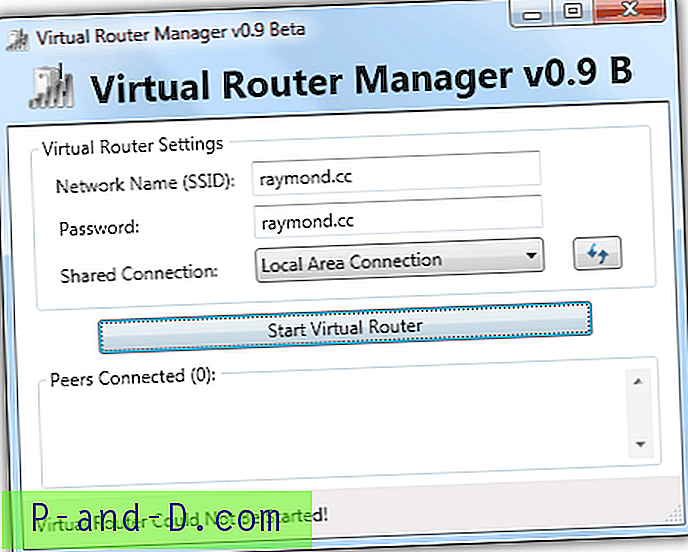
Oppsettet kommer i et rent MSI-installasjonsprogram uten annonsevare. Etter installering, kjør det og angi et nettverksnavn (SSID), passord, velg nettverkskortet du vil dele hvis det ikke automatisk blir valgt, og klikk til slutt Start virtuell ruterknapp.
Last ned Virtual Router Manager
4. Virtual Access Point-programvare for Windows 7
Virtual Access Point Software fungerer bare på Windows 7. I motsetning til resten av programvaren, krever ikke denne en nedlasting og installasjon av tredjepartsprogramvare. Bare besøk nettstedet ved å bruke hvilken som helst nettleser med Java aktivert (Java er deaktivert som standard i den mest populære nettleseren), skriv inn din foretrukne SSID og nøkkel, og klikk på "Slå på soft AP" -knappen. For å deaktivere tilgangspunktet, klikker du bare på knappen ved siden av for å slå av.
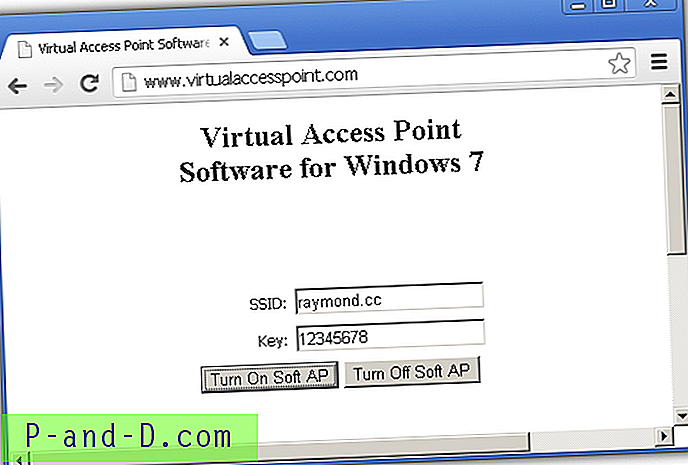
I utgangspunktet gjorde Java det mulig for dette å fungere ved å slippe en batch-fil turnonvp.bat i mappen C: \ vpcom og kjøre den lydløst når du slår på den myke AP-en fra hjemmesiden deres. Batch-filen inneholder en kommandolinje for å opprette et trådløst vert nettverk i Windows 7.
Besøk virtuelt tilgangspunkt
5. BEETmobile Hotspot
BEETmobile Hotspot er en app tilgjengelig for Windows, Mac OS X og Android for å dele internettforbindelsen din. Windows-versjonen fungerer bare på Windows 7 og 8. En veldig unik funksjon som finnes i BEETmobile Hotspot er muligheten til å stille inn en timer for automatisk å slå av hotspot i Innstillinger-området. Hovedgrensesnittet viser antall tilkoblede enheter, gjennomstrømning og volum på båndbreddeoverføring. Det er en innebygd hurtigtast WIN + H for å gjenopprette Window fra varslingsområdet.
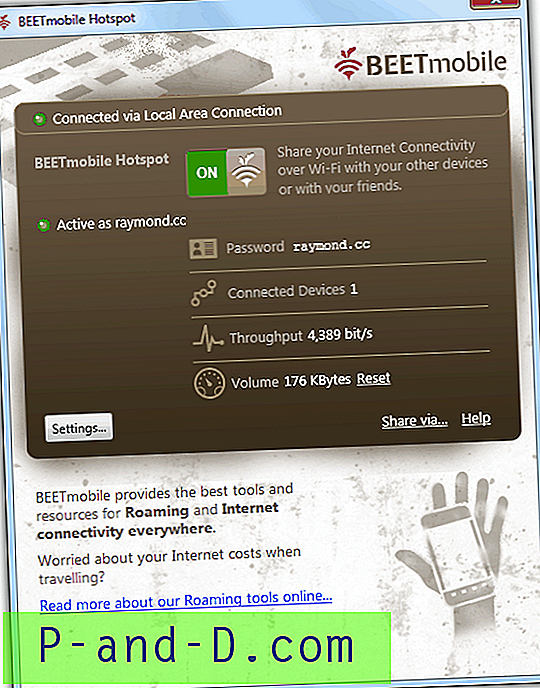
BEETmobile Hotspot er også veldig enkel å bruke. Sett et passord, SSID og klikk på vippeknappen for å slå det på.
Last ned BEETmobile Hotspot
6. SeventhGate
SeventhGate er et annet gratis og åpen kildekode-delingsverktøy for internettforbindelse som er vert i CodePlex. Hvis du foretrekker et verktøy som kan sette en grense for tilkoblede klienter, lar SeventhGate deg angi en klientgrense fra hovedgrensesnittet. Det gir også et alternativ for deg å velge nettverkstilkoblingen som kilde for å dele Internett-tilkoblingen som er mer egnet når du har flere tilkoblings kilder. Når det vertsbaserte nettverket er startet, viser fanen "Avansert 1" informasjon om det trådløse nettverket. Fanen "Avansert 2" ser ut til å være et ufullstendig arbeid med portvideresending og MAC-filtrering.
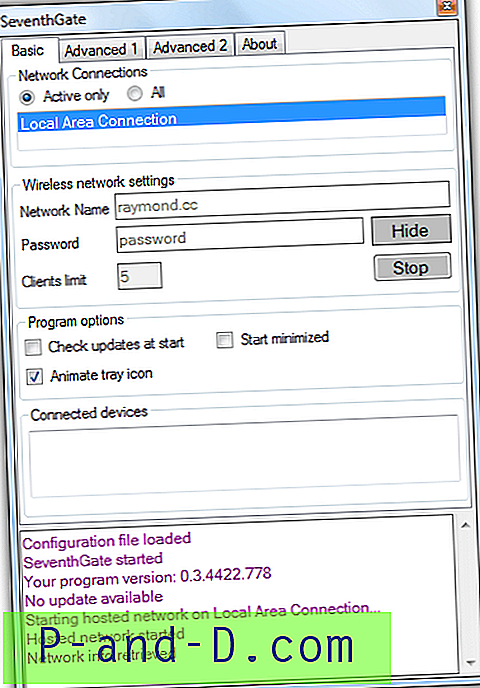
SeventhGate vil som standard bare vise den aktive nettverkstilkoblingen som vil bli brukt til å dele Internett-tilkoblingen. Velg alternativknappen “Alle” hvis du trenger å velge en annen adapter du vil dele. Angi et nettverksnavn, passord, eventuelt klientgrensen og klikk Start-knappen.
Last ned SeventhGate
7. MyRouter
Den ubegrensede gratis og open source-versjonen av MyRouter som er hostet på CodePlex, er faktisk en eldre versjon mens den nyeste versjonen 2.0 har blitt en shareware, mens en gratis versjon fra 2.0 også er tilgjengelig, men med noen begrensninger som 25 MB filoverføring, 2 datamaskiner begrensning, ingen beskyttelse og semi-tilpassbar SSID. Noen unike funksjoner som finnes i MyRouter, er maksimal peers-innstilling, tilkobling og frakoblingsbrettvarsel og portvideresending.
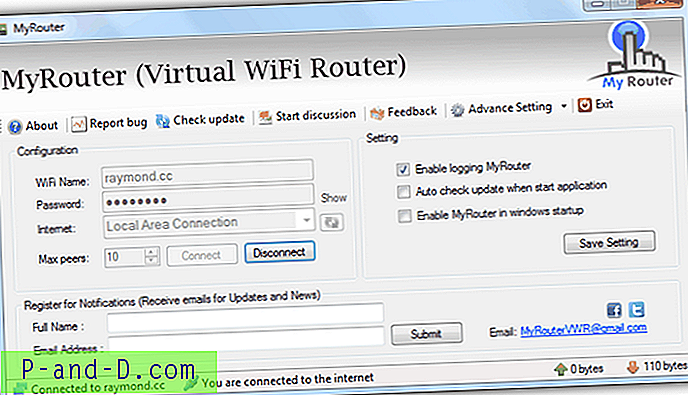
Hvis du planlegger å bruke open source-versjonen av MyRouter, må du forsikre deg om at automatisk oppdateringssjekk når alternativet for start av applikasjon ikke er merket, ellers vil du stadig få et varsel om at det er en oppdatering. Selv om MyRouter hevder å jobbe på Windows XP, klarte vi ikke å få det til å fungere under testing mens det fungerte feilfritt på Windows 7. MyRouter krever .NET Framework 4 installert for å kunne kjøres.
Last ned MyRouter
8. Maryfi
Maryfi er en gratis programvare som bare fungerer i Windows 7 og hevder å støtte å dele 3G-tilkobling med manuell konfigurasjon ved å dele den ved å bruke Internet Connection Sharing (ICS). Noen av ulempene i Maryfi er at det krever Microsoft Research Virtual WiFi installert og det må kjøres manuelt som administrator, eller så får du feilen "Feil når du skriver nettverksinnstillinger til datamaskinen" når du prøver å starte Hotspot.
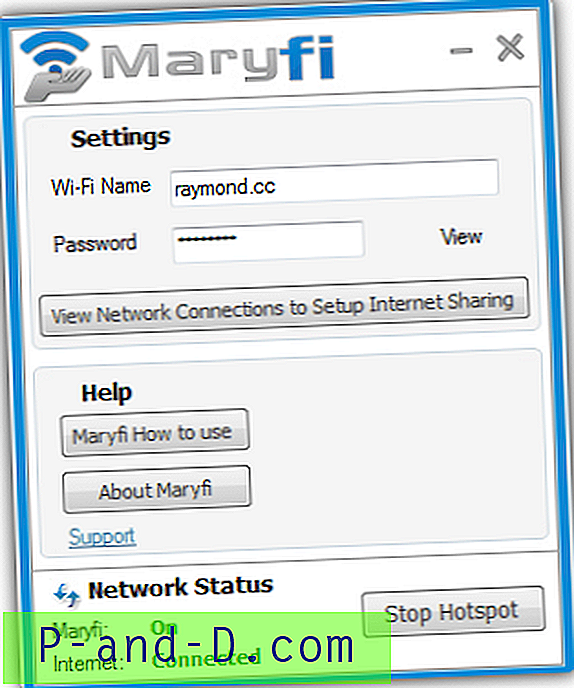
Maryfi er veldig enkelt å bruke. Bare fyll ut Wi-Fi-navnet og passordboksen og klikk på Start hotspot-knappen. Hvis det ikke fungerer, er det en hjelpeknapp som bringer deg til deres offisielle nettsted med guider på nettet når du skal sette opp.
Last ned Maryfi
9. Winhotspot
Winhotspot er sannsynligvis den eneste programvaren som kommer uten et installasjonsprogram, noe som gjør den virkelig bærbar som kan kjøres og brukes umiddelbart etter nedlasting. Imidlertid ser det ut til at den bærbare versjonen bare er tilgjengelig i Softpedia (som vi har lenket til) mens det offisielle installasjonsprogrammet til nettstedet er pakket med Softonic's nedlaster som ber om å installere adware under installasjonen. Annet enn å dele Internett, lar Winhotspot deg vise tilkoblede klienter som viser IP-adresse og MAC-adresse. Den leveres også med en WiFi-skanner for å finne tilgjengelige tilgangspunkter, har et "sikkert modus" alternativ for å prøve å starte hotspot hvis normal metode mislykkes og snarvei for å kjøre Windows Network Diagnostics.
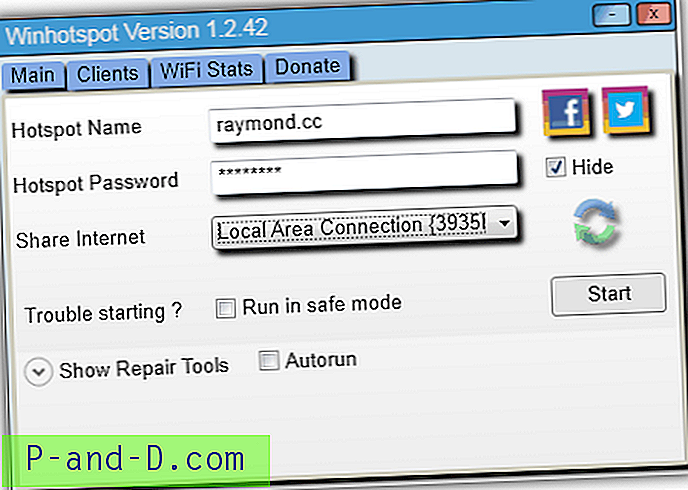
Å aktivere det trådløse nettverket er stort sett det samme som resten. Skriv inn hotspot-navnet, passordet og velg grensesnittet du vil dele, og klikk på Start.
Last ned Winhotspot
10. netsh
Netsh.exe-filen som finnes i Windows 7 C: \ Windows \ System32 \ mappen kan faktisk brukes til å lage et trådløst hostet nettverk uten å bruke noen av tredjepartsverktøyene som er nevnt i denne artikkelen. Verktøyene ovenfor forenkler bare hele prosessen gjennom autodeteksjon og konfigurasjon og gir også ekstra funksjoner. Men hvis du bare trenger å raskt og midlertidig dele Internett-tilkoblingen via den trådløse adapteren, trenger du bare å skrive inn følgende kommandoer i en forhøyet (kjør som administrator) ledetekst (cmd).
netsh wlan set hostednetwork mode = tillat ssid = YourPreferredNetworkName key = YourPreferredKey
netsh wlan start hostednetwork
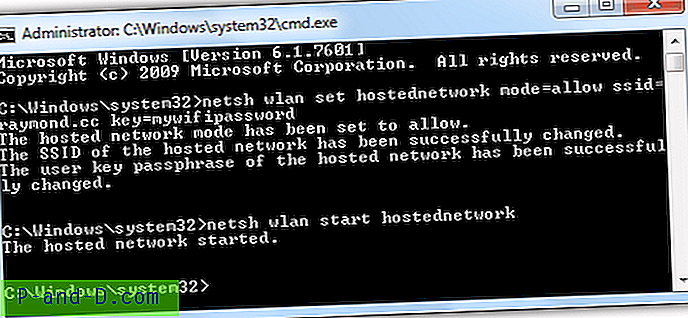
For å stoppe det hostede nettverket, skriver du følgende kommando nedenfor:
netsh wlan stop hostednetwork
Ytterligere merknader : Vi har også testet Virtual WiFi Router, mHotspot (for tiden rangert som nr. 1 for kategorien trådløs nettverksprogramvare i CNETs Download.com), WiFi HotSpot Creator og WifiSpot, men de er ikke lagt til i denne listen fordi installasjonsprogrammet pakker med et nedlastingsprogram som vil installere unødvendige annonsevarer på datamaskinen din hvis du ikke er forsiktig med å velge bort dem.